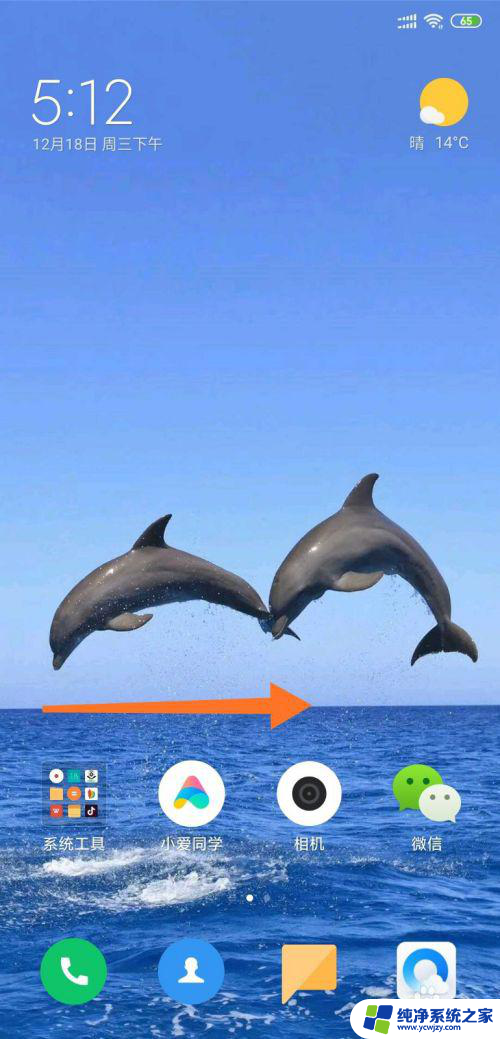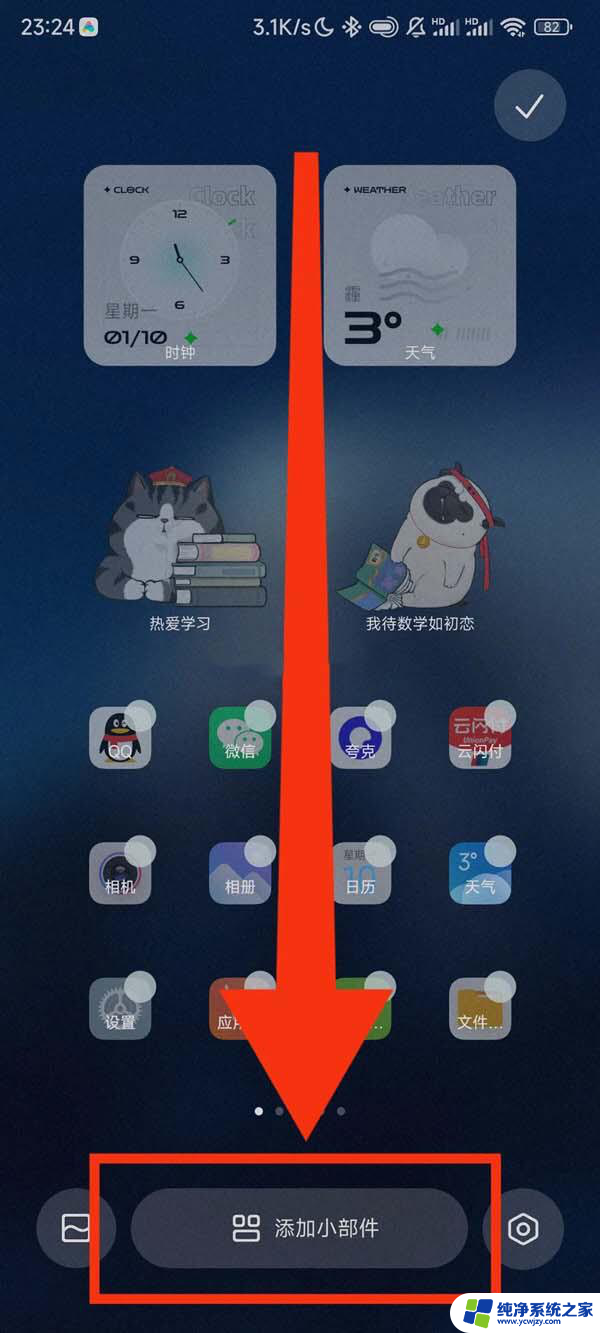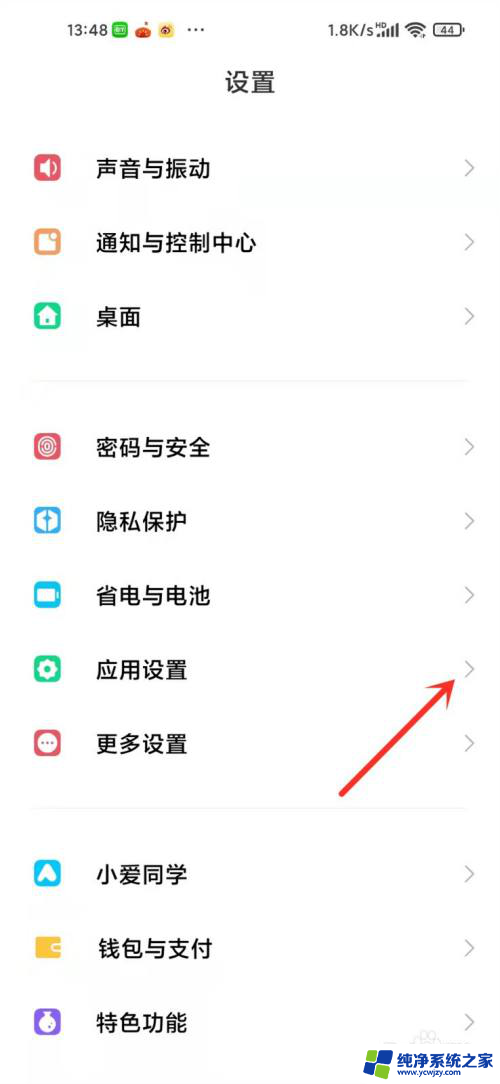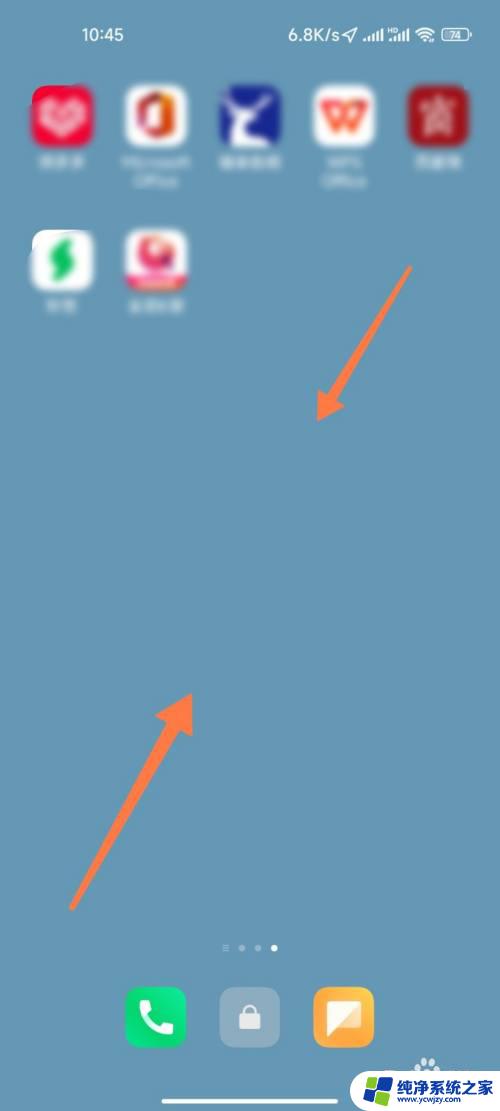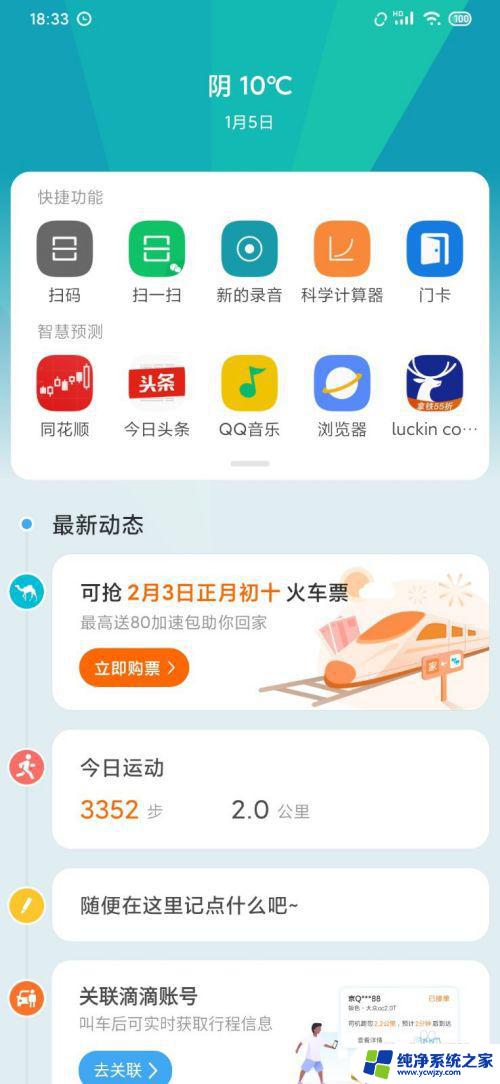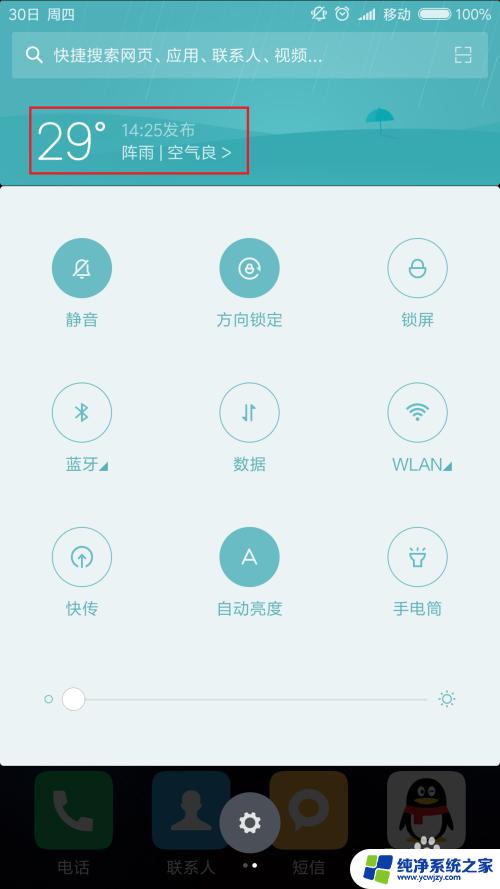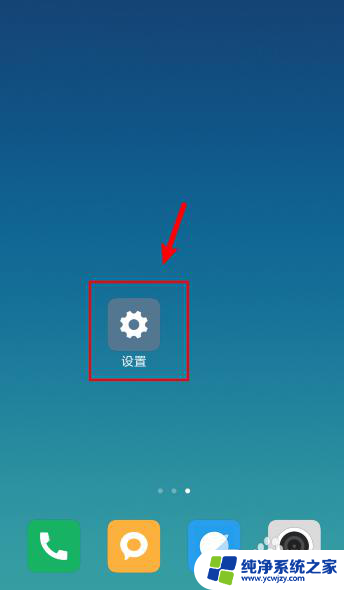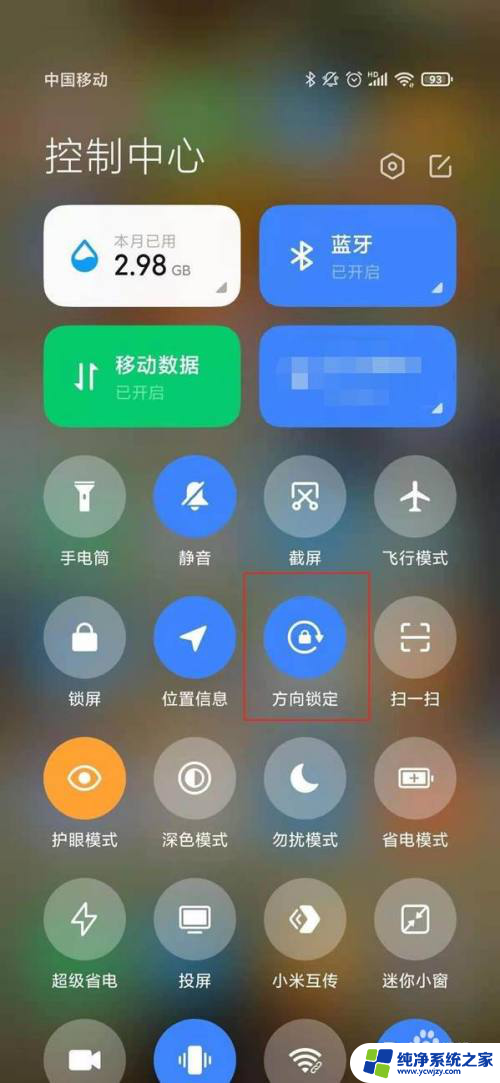小米屏幕左边的快捷栏怎么开启 如何在小米手机上打开最左负一屏桌面智能助理
小米屏幕左边的快捷栏怎么开启,小米手机的屏幕左边有一个快捷栏,可以提供便捷的操作和功能,要开启这个快捷栏,我们只需要进行简单的设置即可。而且小米手机还提供了一种功能,即最左负一屏桌面智能助理,它可以为我们提供更多的便利和智能化的功能。那么如何在小米手机上打开最左负一屏桌面智能助理呢?接下来我们将详细介绍这个操作步骤。
具体方法:
1.首先在手机屏幕上找到“设置”图标,然后点击该图标进入手机设置模式
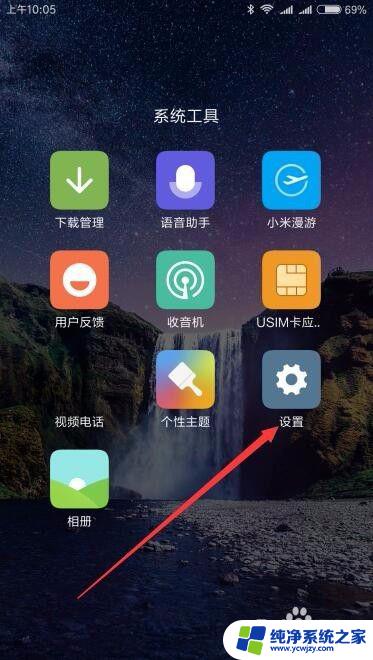
2.在手机的设置页面中,找到“桌面”菜单项,点击该菜单进入桌面设置页面
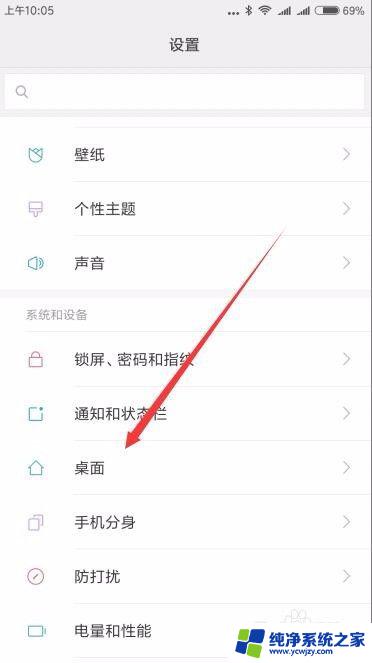
3.在打开的桌面设置页面中,点击打开“开启桌面智能助理”一项右侧的开关
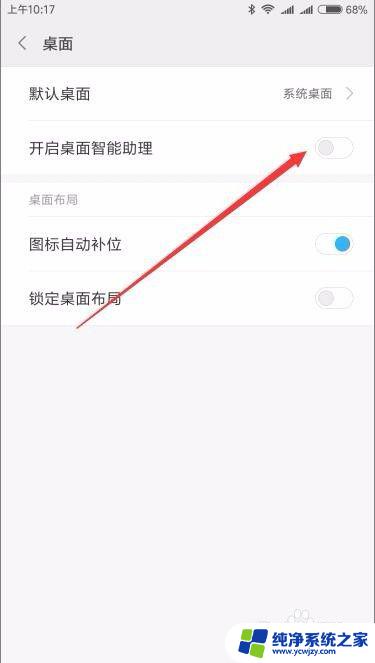
4.退出手机设置模式后,滑动手机屏幕。在负一屏就可以在看到“手机智能助手”的页面了,在这里可以看到经常使用的应用、流量、物流等信息

5.如果你不想使用手机智能助手了,怎么样关闭该页面呢?我们同样打开手机设置模式,然后进入到桌面菜单项。把“开启桌面智能助理”后面的开关设置为关闭状态
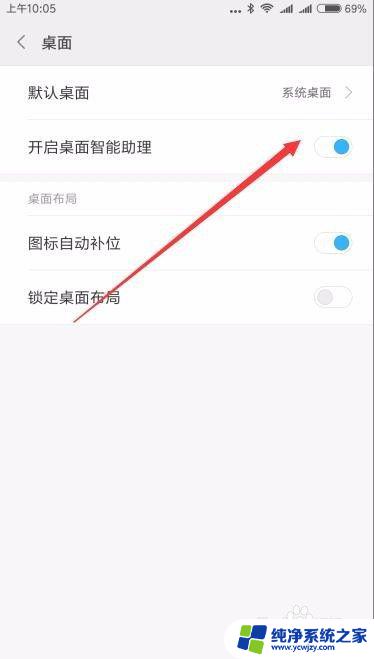
6.接下来会弹出是否关闭桌面智能助理的确认窗口,点击“关闭”按钮。这样就不会再出现智能桌面助理了
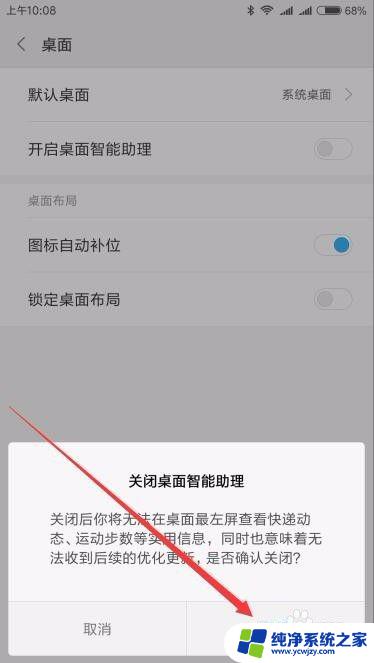
这就是如何打开小米屏幕左侧的快捷栏的全部内容,如果你也遇到了同样的情况,请参考本文的方法进行处理,我们希望这篇文章对你有所帮助。